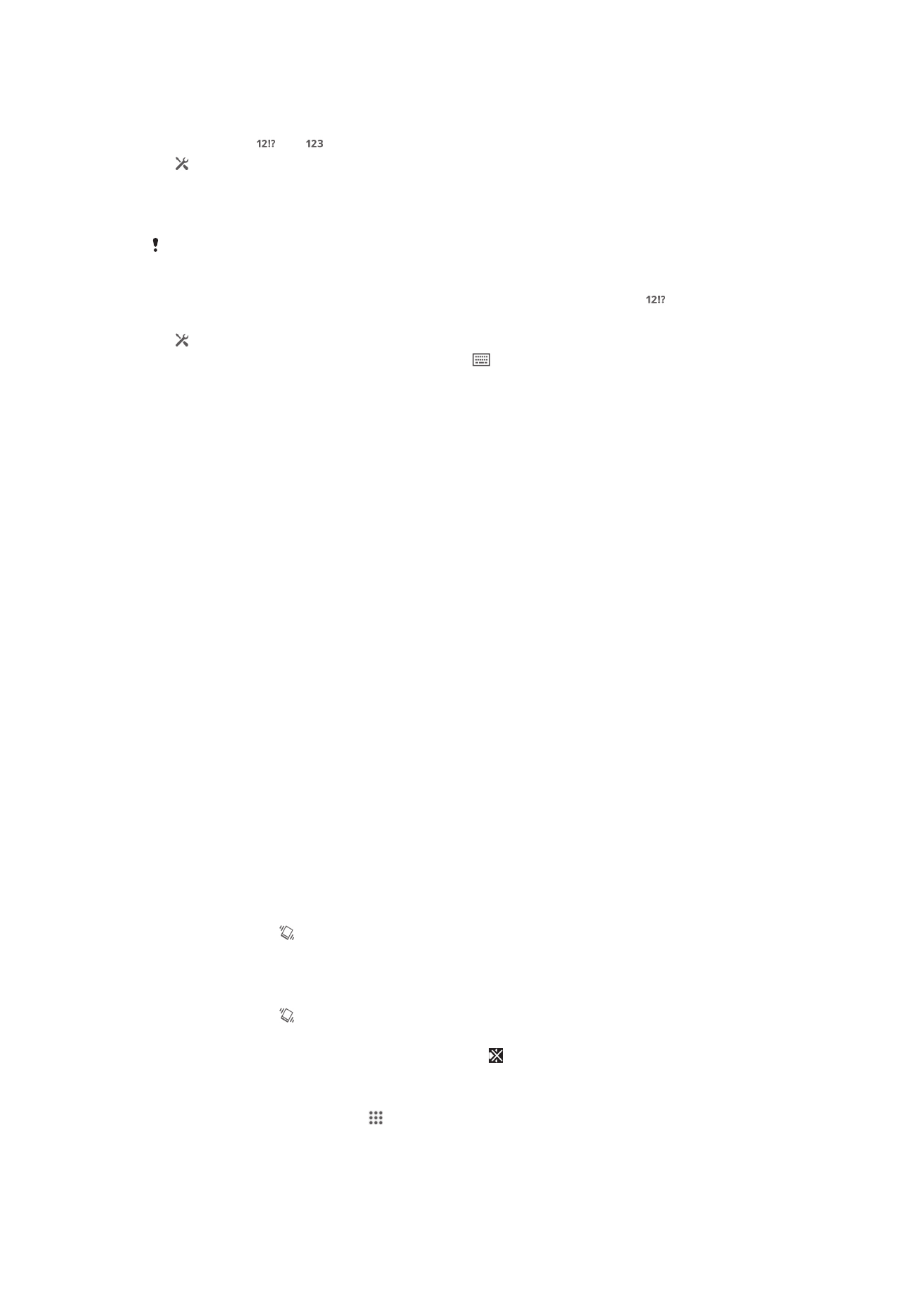
আপনার যন্ত্রটি ইচ্ছানুসার করুন
আপনার নিজের প্রয়োজন মত মানানসই করতে আপনি বিভিন্ন যন্ত্র সেটিংস সুবিন্যস্ত
করতে পারেন৷ উদাহরণ স্বরূপ, আপনি ভাষা পরিবর্তন করতে, একটি ব্যক্তিগত রিংটোন
যুক্ত করতে বা পর্দার উজ্জ্বলতা পরিবর্তন করতে পারেন৷
ভলিউম অ্যাডজাস্ট করা
আপনি আগত কল ও ঘোষণার রিংটোন ভলিউম, এমনকী মিউজিক ও ভিডিও প্লেব্যাকের
ভলিউমও অ্যাডজাস্ট করতে পারেন৷
ভলিউম বোতামটির সাহায্যে রিংটোনের ভলিউম অ্যাডজাস্ট করতে
•
ভলিউম বোতামটি উপরে বা নীচে টিপুন৷
ভলিউম বোতামটির সাহায্যে মীডিয়া চালনার ভলিউম অ্যাডজাস্ট করতে
•
মিউজিক বাজানো বা ভিডিও দেখার সময় ভলিউম বোতামটি উপর না নিচের দিকে
টিপুন।
ধ্বনি সেটিংস সুবিন্যস্ত করুন
আপনি একাধিক ধ্বনি সেটিংস সুবিন্যস্ত করতে পারেন৷ উদাহরণস্বরূপ, আপনি আপনার
যন্ত্রটিকে সাইলেন্ট মোডে সেট করতে পারেন এতে আপনি যখন মিটিং-এ থাকবেন তখন রিং
হবে না৷
আপনার যন্ত্রটিকে কম্পন মোডে সেট করতে
•
পরিস্থিতি বারে দৃষ্টিগোচর না হওয়া পর্যন্ত ভলিউম বোতামটিকে নীচের দিকে
টিপুন৷
আপনার যন্ত্রটিকে সাইলেন্ট মোডে সেট করতে
1
পরিস্থিতি বারে দৃষ্টিগোচর এবং যন্ত্রটি কম্পন না হওয়া পর্যন্ত ভলিউম
বোতামটিকে নীচের দিকে টিপুন৷
2
ভলিউম বোতামটিকে আবার নীচের দিকে টিপুন৷ পরিস্থিতি বারে দৃষ্টিগোচর হয়৷
আপানর যন্ত্রটিকে কম্পন এবং রিং মোডে সেট করতে
1
আপনার হোম স্ক্রীন থেকে, আলতো চাপুন৷
2
সেটিংস > ধ্বনি খুঁজে আলতো চাপুন৷
3
রিং হলে কম্পন করুন চেকবাক্সটি চিহ্নিত করুন৷
33
এটি এই প্রকাশনার একটি ইন্টারনেট সংস্করণ। © শুধুমাত্র নিজস্ব ব্যবহারের জন্যই মুদ্রণ করুন।
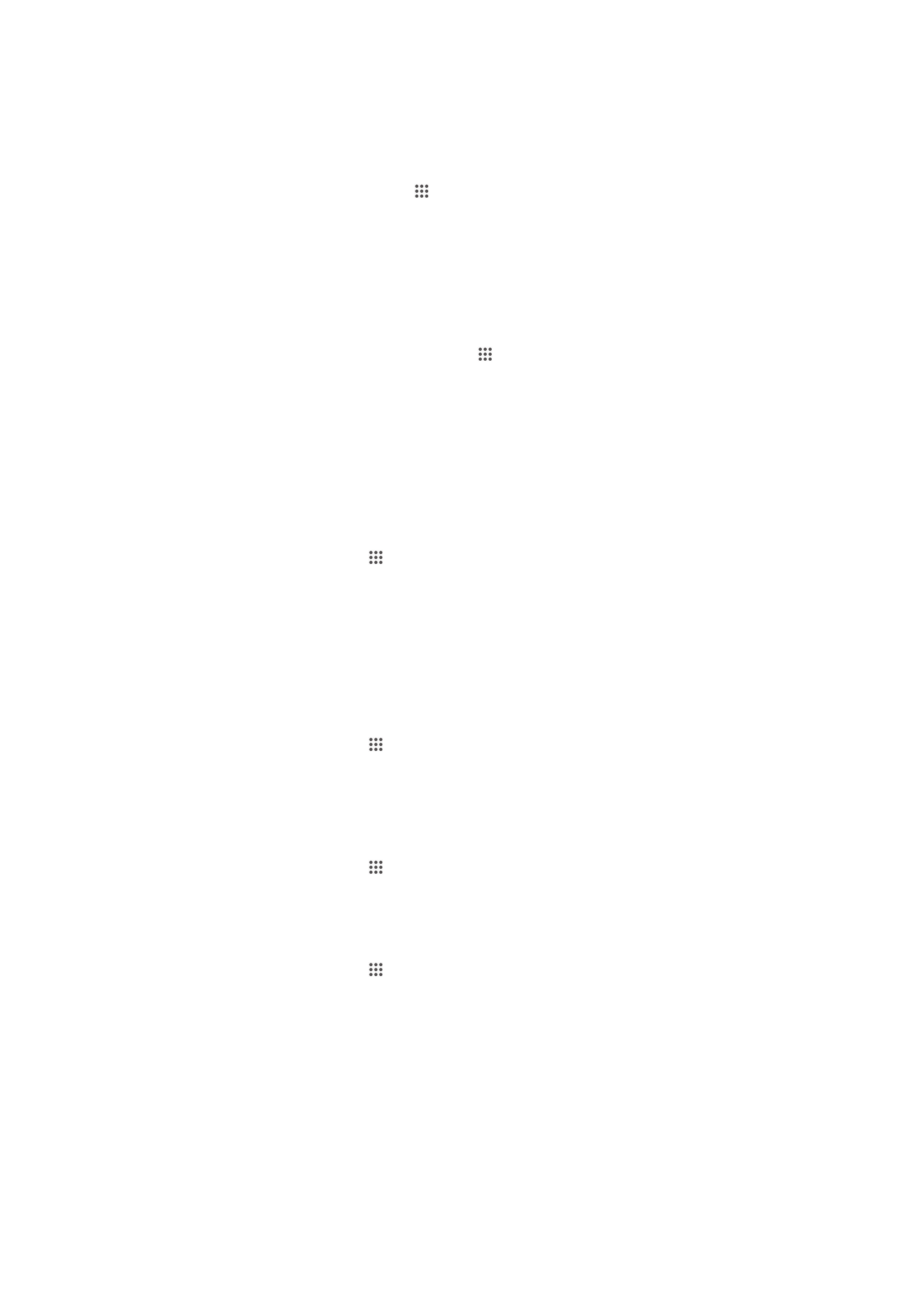
তারিখ এবং সময়
আপনি আপনার যন্ত্রের তারিখ এবং সময় পরিবর্তন করতে পারেন৷
ম্যানুয়ালি তারিখ স্থাপন করতে
1
হোম স্ক্রীন থেকে, আলতো চাপুন ৷
2
সেটিংস > তারিখ এবং সময় খুঁজে আলতো চাপুন৷
3
চিহ্নিত থাকলে স্বয়ংক্রিয় তারিখ এবং সময় চেকবাক্সটি চিহ্নমুক্ত করুন৷
4
তারিখ স্থাপন করুন আলতো চাপুন৷
5
উপরে এবং নীচে স্ক্রোল করে তারিখটি সামঞ্জস্য করুন৷
6
সেট আলতো চাপুন৷
সময় ম্যানুয়ালি স্থাপন করতে
1
আপনার হোম স্ক্রীন থেকে, আলতো চাপুন৷ ৷
2
সেটিংস > তারিখ এবং সময় খুঁজে আলতো চাপুন৷
3
চিহ্নিত থাকলে স্বয়ংক্রিয় তারিখ এবং সময় চেকবাক্সটি চিহ্নমুক্ত করুন৷
4
সময় স্থাপন করুন আলতো চাপুন৷
5
ঘন্টা এবং মিনিটি সামঞ্জস্য করতে উপরে বা নীচে স্ক্রোল করুন৷
6
যদি প্রযোজ্য হয় তাহলে, AM থেকে PM-এ পরিবর্তন করতে বা এর বিপরীত
করতে উপরে স্ক্রোল করুন৷
7
সেট আলতো চাপুন৷
সময় মণ্ডল সেট করতে
1
আপনার হোম স্ক্রীন থেকে, আলতো চাপুন৷
2
সেটিংস > তারিখ এবং সময় খুঁজে আলতো চাপুন৷
3
চিহ্নিত থাকলে স্বয়ংক্রিয় সময় অঞ্চল চেকবাক্সটি চিহ্নমুক্ত করুন৷
4
সময় অঞ্চল নির্বাচন করুনএ আলতো চাপুন৷
5
একটি বিকল্প নির্বাচন করুন৷
রিংটোন সেটিং
একটি রিংটোন স্থাপন করা
1
আপনার হোম স্ক্রীন থেকে, আলতো চাপুন৷
2
সেটিংস > ধ্বনি > ফোন রিংটোন খুঁজে আলতো চাপুন৷
3
একটি রিংটোন নির্বাচন করুন৷
4
সম্পন্ন হয়েছে আলতো চাপুন৷
স্পর্শ টোন চালু করতে
1
আপনার হোম স্ক্রীন থেকে, আলতো চাপুন৷
2
সেটিংস > ধ্বনি খুঁজে আলতো চাপুন৷
3
ডায়াল প্যাড স্পর্শ টোন এবংস্পর্শের ধ্বনি পরীক্ষাবাক্সগুলো চিহ্নায়ন করুন৷
ঘোষণা ধ্বনি নির্বাচন করতে
1
আপনার হোম স্ক্রীন থেকে, আলতো চাপুন৷
2
সেটিংস > ধ্বনি > ঘোষণার শব্দ খুঁজে আলতো চাপুন৷
3
ঘোষণা এলে কোন ধ্বনিটি বাজবে তা নির্বাচন করুন৷
4
সম্পন্ন হয়েছে আলতো চাপুন৷
34
এটি এই প্রকাশনার একটি ইন্টারনেট সংস্করণ। © শুধুমাত্র নিজস্ব ব্যবহারের জন্যই মুদ্রণ করুন।
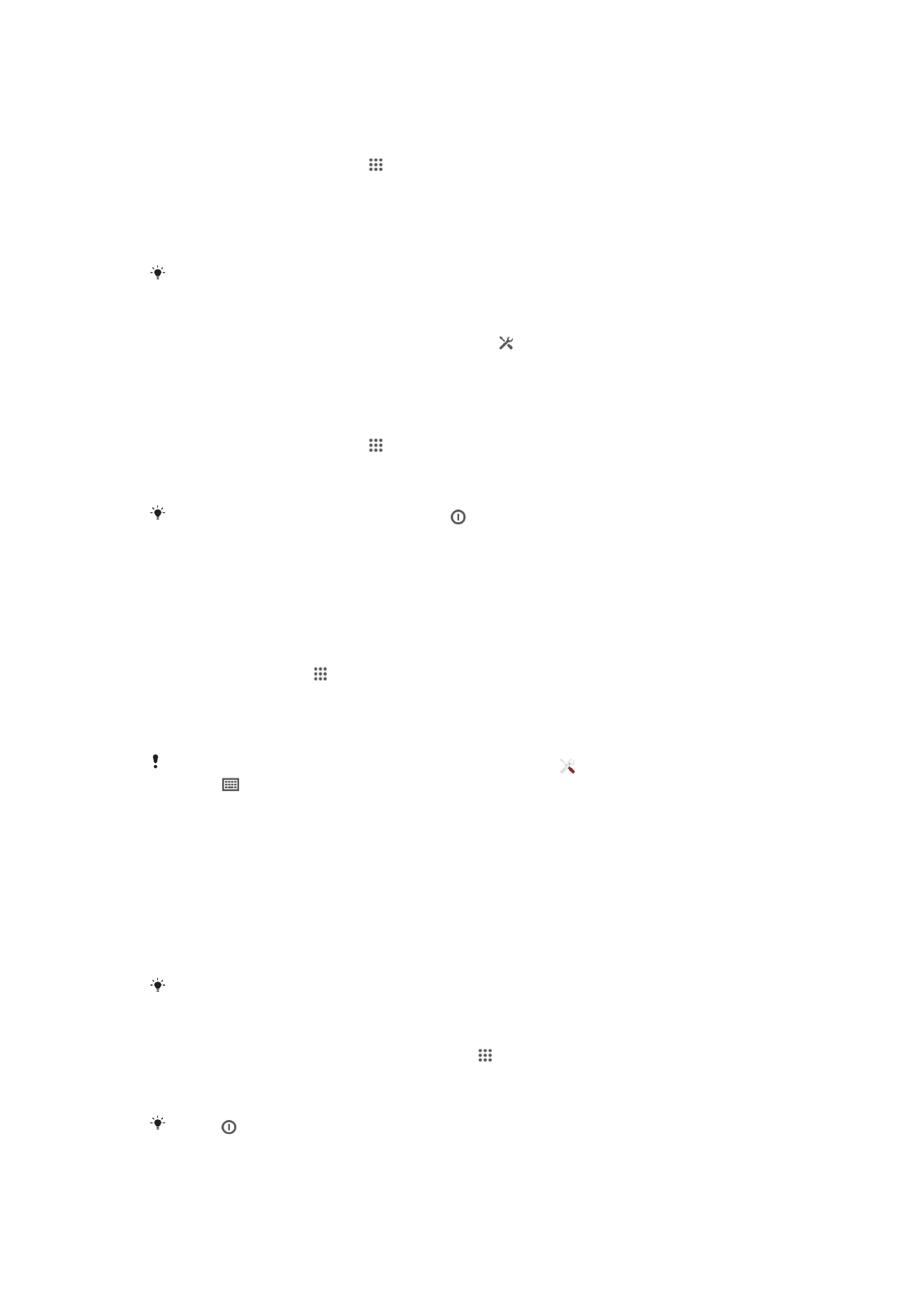
পর্দা সেটিং
পর্দার উজ্জ্বলতা অ্যাডজাস্ট করতে
1
আপনার হোম স্ক্রিন থেকে, আলতো চাপুন৷
2
খুঁজুন এবং আলতো চাপুন সেটিংস > প্রদর্শন > উজ্জ্বলতা৷
3
চিহ্নিত থাকলে আলোকিত অবস্থাসমূহের সঙ্গে খাপ খাওয়ান চেকবাক্সটি
চিহ্নমুক্ত করুন৷
4
উজ্জ্বলতা সামঞ্জস্য করতে স্লাইডারটিকে টেনে আনুন৷
ব্যাটারি পারফরম্যান্সকে উন্নত করতে উজ্জ্বলতার মাত্রা কম করুন৷
স্পর্শ করার সাথে সাথে পর্দাটি ভাইব্রেট করা স্থাপন করতে
1
পরিস্থিতি বারটি নীচের দিকে টেনে আনুন, তারপর > ধ্বনি আলতো চাপুন৷
2
স্পর্শ করলে কাঁপা চেকবাক্সটি চিহ্নিত করুন৷ যখন আপনি সফট কি এবং কিছু
অ্যাপ্লিকেশানকে আলতো চাপবেন পর্দাতে তখন কম্পন হবে৷
পর্দাটি বন্ধ হওয়ার আগের নিষ্ক্রিয় সময়কাল অ্যাডজাস্ট করতে
1
আপনার হোম স্ক্রীন থেকে, আলতো চাপুন৷
2
সেটিংস > প্রদর্শন > নিদ্রা খুঁজে আলতো চাপুন৷
3
একটি বিকল্প নির্বাচন করুন৷
পর্দাটি দ্রুত বন্ধ করতে, পাওয়ার বোতামটি আলতো করে টিপুন।
ভাষা সেটিংস
আপনি আপনার যন্ত্রের জন্য একটি ডিফল্ট ভাষা নির্বাচন করতে পারেন এবং এটি পরে
আবার পরিবর্তন করতে পারে৷
সেটিং পরিবর্তন করতে
1
হোম স্ক্রীন থেকে, আলতো চাপুন৷
2
সেটিংস > ভাষা এবং ইনপুট > ভাষা খুঁজে আলতো চাপুন৷
3
একটি বিকল্প নির্বাচন করুন৷
4
ঠিক আছে আলতো চাপুন৷
আপনি ভুল ভাষা নির্বাচন করলে এবং সূচি পাঠ পড়তে না পারলে, খুঁজুন এবং আলতো চাপুন৷
তারপর -এর পাশের পাঠ্য নির্বাচন করুন, এবং খোলা মেনু তে প্রথম এন্ট্রি নির্বাচন করুন৷
তারপর আপনি সেই ভাষা নির্বাচন করতে পারেন যা আপনি চান৷
বিমান মোড
বিমান মোডে সংবেদনশীল সরঞ্জামে গোলযোগ থেকে বাধা দিতে নেটওয়ার্ক এবং রেডিও
ট্রান্সসিভার বন্ধ করা থাকে৷ তবুও আপনি গেমগুলি খেলতে, সংগীত শুনতে, ভিডিও এবং
অন্যান্য বিষয়বস্তু ততক্ষণ দেখতে পাবেন যতক্ষণ এগুলি আপনার মেমরি কার্ডে বা
অভ্যন্তরীণ সঞ্চয়স্থানে সংরক্ষিত থাকে৷ অ্যালার্ম চালু থাকলে আপনি তা দিয়েও জেনে
নিতে পারেন৷
বিমান মোডে চালু করা ব্যাটারি ব্যবহার হ্রাস করে৷
বিমান মোড চালু করতে
1
আপনার হোম স্ক্রীন থেকে, আলতো চাপুন৷ ৷
2
সেটিংস > আরও... খুঁজে আলতো চাপুন৷
3
এয়ারপ্লেন মোড চেকবাক্সটি চিহ্নিত করুন৷
আপনি পাওয়ার কীটি টিপতে এবং ধরে রাখতেও পারেন এবং তারপর মেনুতে এয়ারপ্লেন মোড
নির্বাচন করুন যেটি খোলা৷
35
এটি এই প্রকাশনার একটি ইন্টারনেট সংস্করণ। © শুধুমাত্র নিজস্ব ব্যবহারের জন্যই মুদ্রণ করুন।
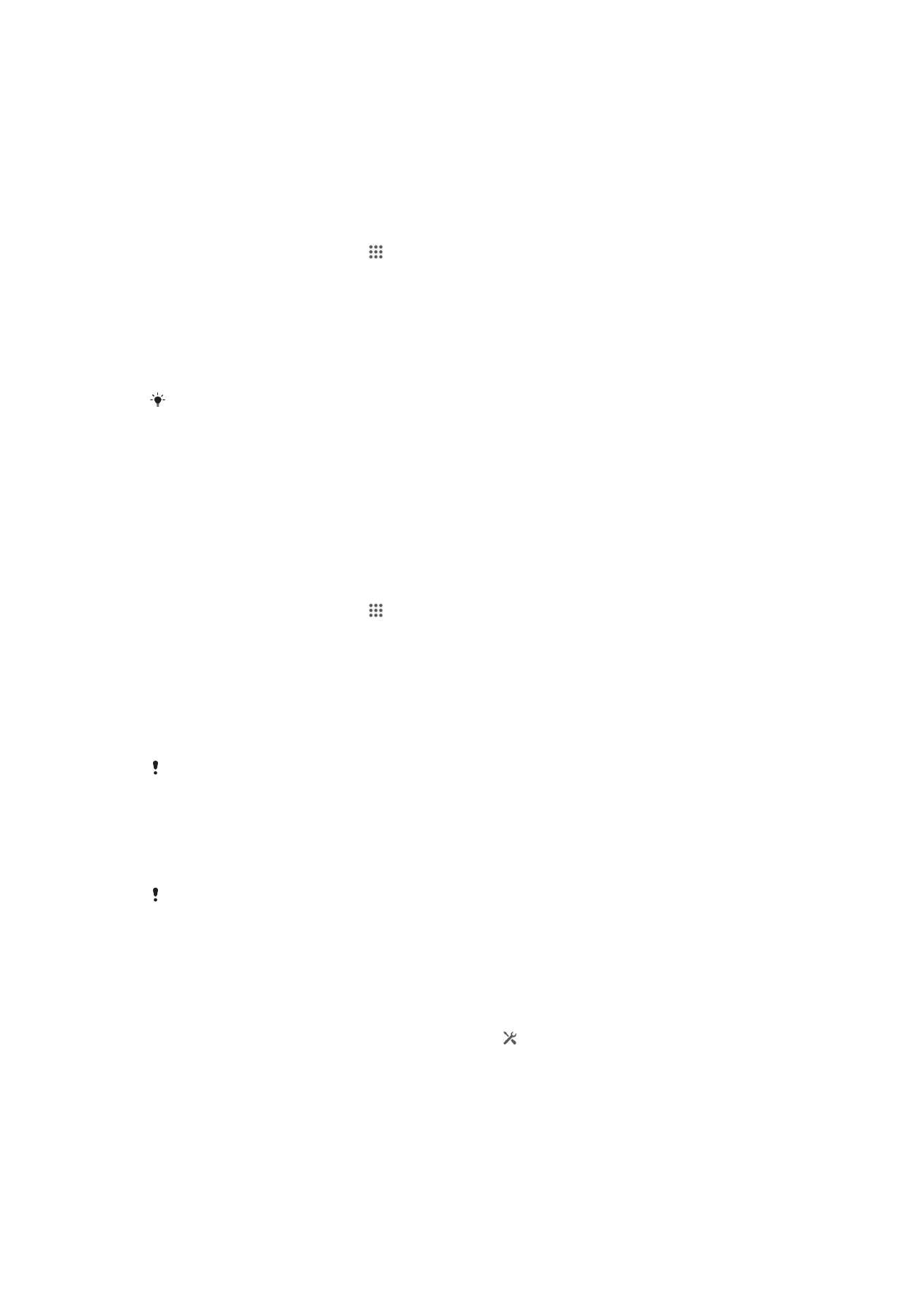
Glove মোড
গ্লাভ মোড ব্যবহার করে, আপনি গ্লাভ পরিধান করতে পারেন এবং আপনার যন্ত্রে
স্ক্রীণ নেভিগেটও করতে পারেন৷ আপনি যখন গ্লাভ মোড ব্যবহার করনে, যেখনে একটি
স্পর্শ রেজিষ্ট্রিকৃত থাকে সেখানে স্ক্রীণের একটি অঞ্চলে একটি কার্সার রিং দৃষ্টিগোচর
হয়৷
glove মোড সক্ষম করতে
1
আপনার হোম স্ক্রীন থেকে, > সেটিংস > প্রদর্শন আলতো চাপুন এবং
দস্তানা মোড চেকবাক্সটি চিহ্নিত রয়েছে নিশ্চিত করুন৷
2
আপনার যন্ত্রের পর্দা লক করুন৷
3
আপনি একটি গ্লাভ পরিধান করছেন নিশ্চিত হন৷
4
একটি গ্লাভড আঙুল ব্যবহার করে, পর্দা আনলক করুন৷ Glove মোড এখন
সক্ষমিত রয়েছে৷ যতক্ষণ না আবার পর্দা লক হয়ে যায় ততক্ষণ যন্ত্রটি গ্লাভ
মোডে থাকে৷
গ্লাভড আঙুল এবং পর্দার মধ্যবর্তী পরিচিতির অঞ্চলের আকারের উপর সংবেদনশীলতা নির্ভর করে
যা আপনি পর্দা নেভিগেট করতে ব্যবহার করেন৷ যদি পরিচিতি অঞ্চলটি খুব ছোট হয় তাহলে
সংবেদনশীলতা কম হবে, এবং গ্লাভ মোড সক্ষম নাও হতে পারে৷